Pentru integrarea cu Home Assistant mi-am achiziționat câteva întrerupătoare Sonoff T1, varianta EU pentru comanda a doua circuite (2C).
Produsele vin cu firmware proprietar care permite comanda de la distanța printr-o aplicație pe mobil eWeLink prin intermediul „cloud”-ului. Ei bine, acest lucru nu mă prea încântă. În plus, cu acest firmware nu se pot comanda întrerupătoarele folosind Home Assistant.

Produsele Sonoff functioneză însă perfect cu Tasmota, firmware care oferă interfața web, update Over The Air, suport pentru diverși senzori externi, control prin MQTT, HTTP, Serial și KNX pentru integrare cu sisteme de casă inteligentă.
Exista mai multe posibilități de a încarca acest firmware pe întrerupător, eu am folosit varianta de update „Over The Air” – OTA. Pentru acest lucru am folosit scriptul SonOTA.
După ce am instalat toate cele necesare (requirements.txt) am pornit scriptul sonota.py care a identificat interfața WiFi a laptop-ului și a cerut să aleg care interfață doresc să o folosesc (pas util dacă aș fi avut mai multe interfețe WiFi).
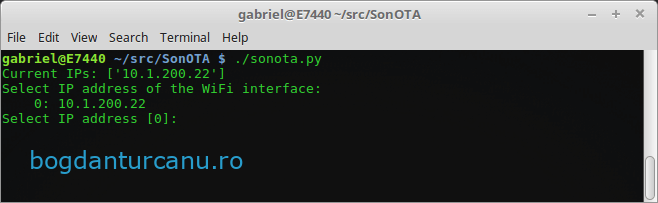
La pasul următor a trebuit să introduc datele legate de SSID si parola rețelei wireless la care eram conectat cu laptop-ul si unde urma să se conecteze și intrerupătorul pe durata procesului de upgrade.
Urmează apoi comutarea întrerupătorului în modul în care el generează retea WiFi cu SSID de forma ITEAD-XXXXX. Pentru acest lucru este necesar să:
- apăsați unul dintre cele două butoane pentru circa 7 secunde, se aude un beep scurt si la câteva secunde se aud două beep-uri
- eliberați butonul, LED-ul de conexiune de pe întrerupător va clipi în reprize de câte 3 aprinderi consecutive urmat de pauza
- apăsați din nou același buton pentru circa 7 secunde, iarăsi se aude un beep scurt și la câteva secunde doua beep-uri
- eliberați butonu, LED-ul va clipi des, fără pauze
În acest moment întrerupătorul generează reteaua WiFi și trebuie să vă conectati la ea cu laptop-ul pe care rulati scriptul sonota.py. La conectare am obținut adresa IP 10.10.7.2 și are loc o comunicație cu întrerupătorul (10.10.7.1) prin care i se transmit datele rețelei la care trebuie el să se conecteze la pasul următor și adresa IP/port de unde trebuie să încarce noul firmware.
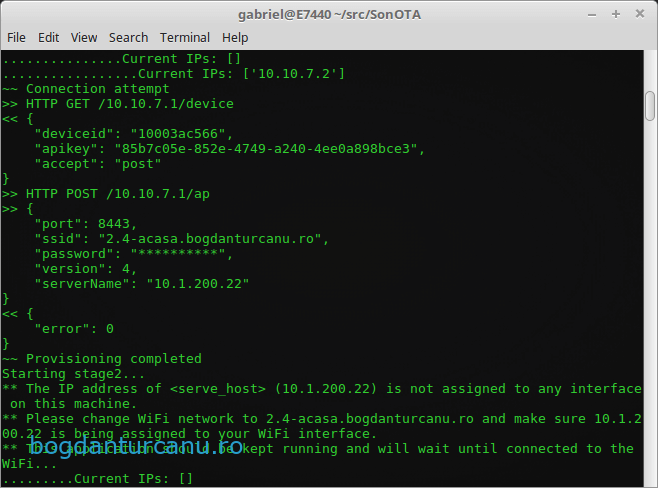
Întrerupătorul va opri rețeaua WiFi generata cu SSID-ul de forma ITEAD-XXXXX și trebuie să vă reconectați la rețeaua Wifi anterioara, ale cărei date le-ați trimis către echipamentul Sonoff. Veți observa că se generează un web server local care ascultă pe portul 8443 și întrerupătorul realizeaza o conexiune SSL la acest server, urmând apoi un schimb de date specifice.
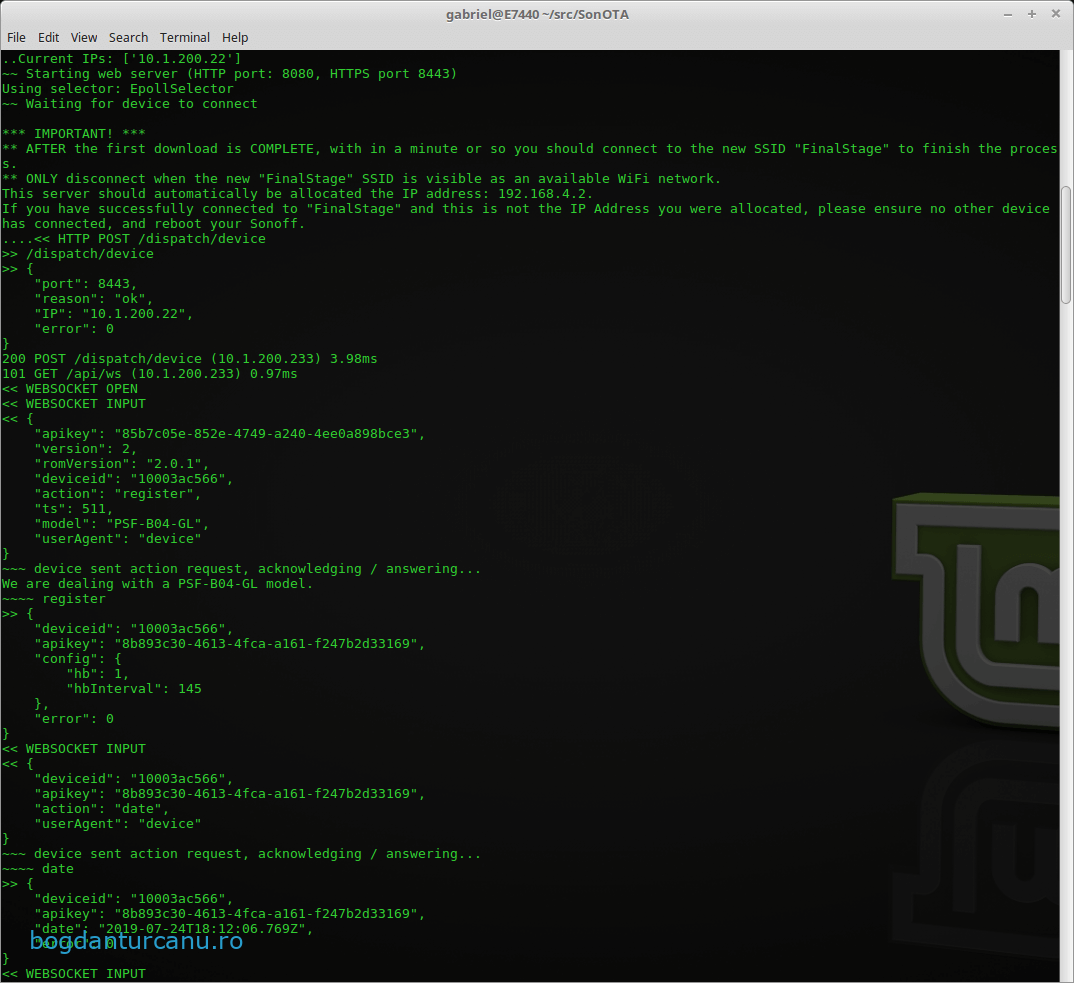
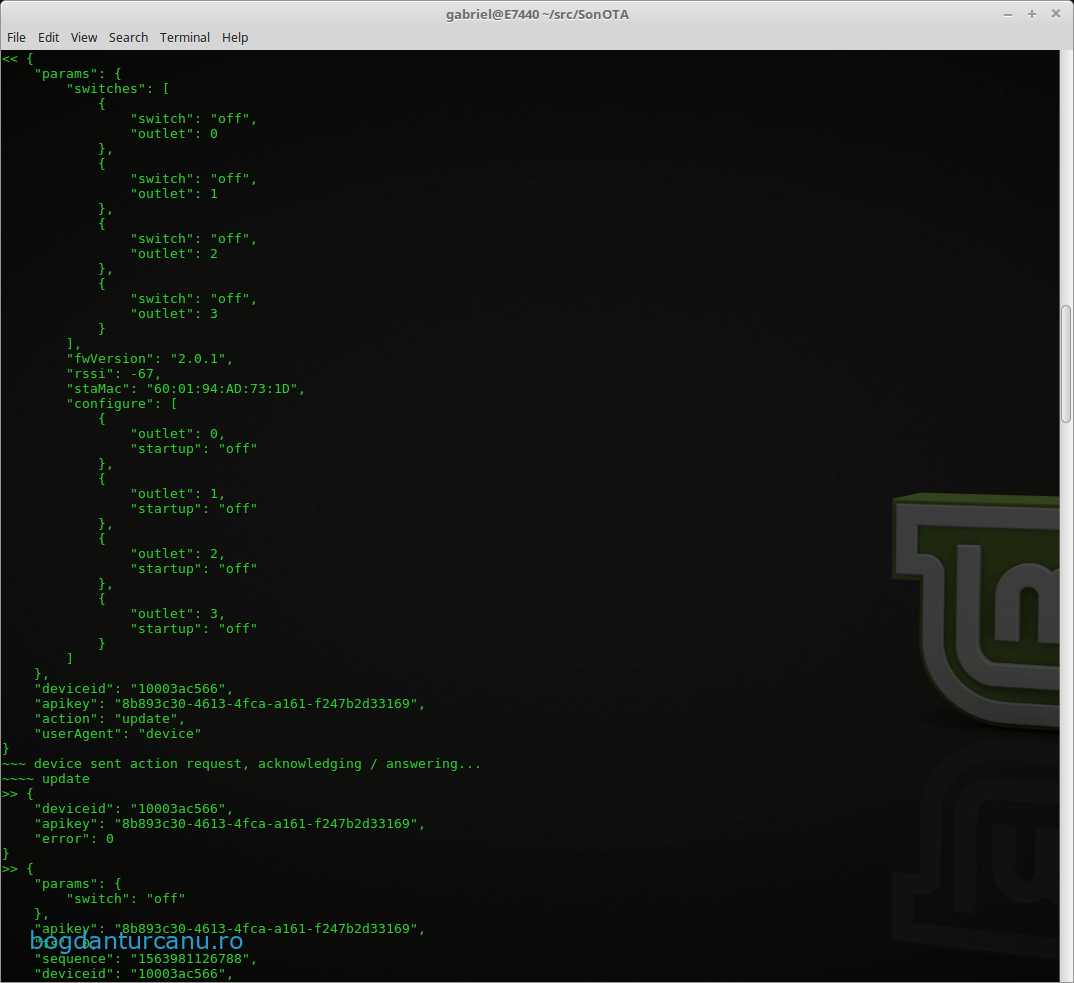
Urmează al treilea pas, în care întrerupătorul generează o rețea WiFi cu SSID-ul „FinalStage” la care trebuie să ne conectăm. Atunci vom obține adresa IP 192.168.4.2 și se transferă firmware-ul (fișier cu extensia .bin).
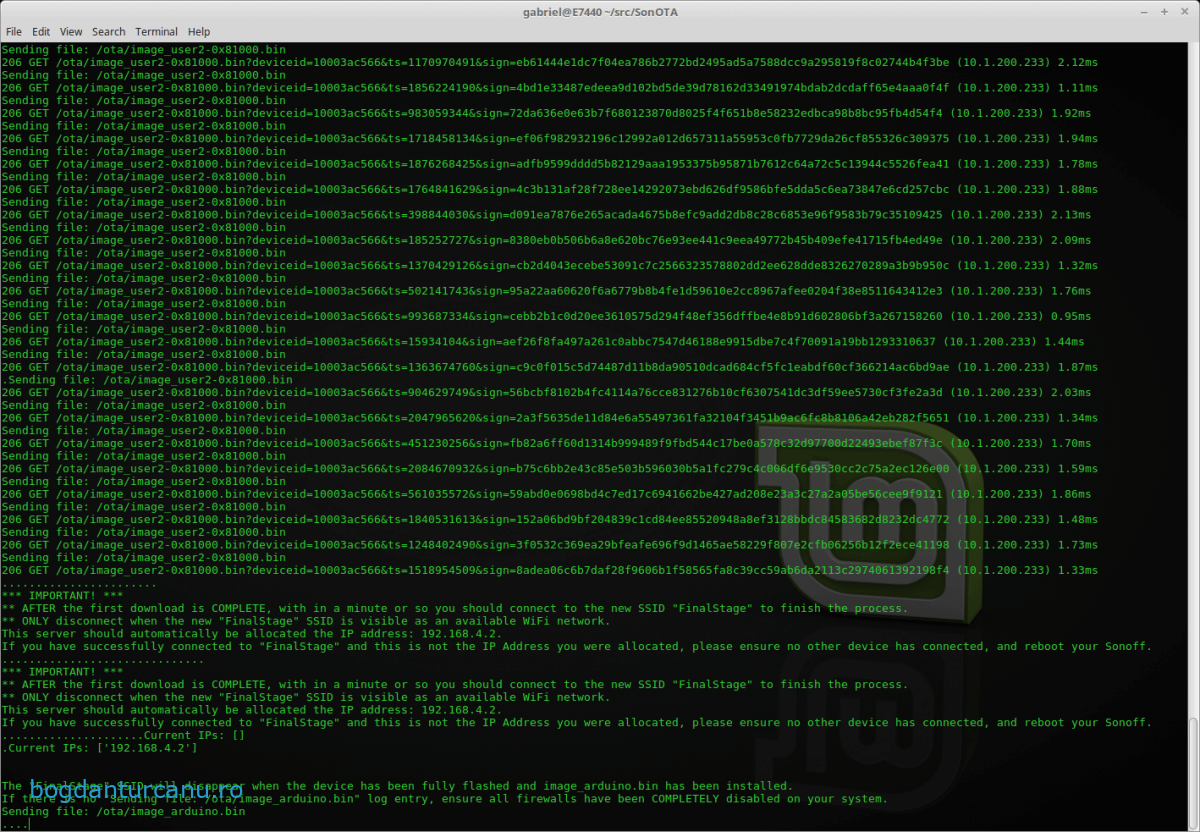
După finalizarea transferului, întrerupătorul nu mai genereaza rețeaua WiFi „FinalStage” ci una cu SSID-ul de forma „sonof-####” la care trebuie sa ne conectăm cu laptop-ul si apoi, folosind interfața web (port 80) pusă la dispoziție avem acces la pagina de configurări oferită de firmware-ul Tasmota și primul lucru pe care trebuie să îl facem este sa configurăm în secțiunea dedicată datele rețelei Wifi la care se va conecta întrerupătorul.
După restart, întrerupatorul-ul Sonoff T1 EU 2C se conectează la rețeaua WiFi definită și va obține adresa IPv4 prin DHCP. Se accesează interfața web și se configurează toate celelalte lucruri necesare (tipul echipamentului, server MQTT, topic, setari de remote logging etc).
Această metodă nu funcționează cu versiunile mai nou de firmware ale Sonoff care verifica certificatul SSL. Dintre echipamentele mele, doua aveau versiune mai veche care a suportat metoda descrisă mai sus. Așadar, aveti grijă să nu faceți update din aplicația eWeLink la firmware mai nou de la Sonoff dacă doriți să folosiți ulterior un firmware custom pe care să îl încărcați prin metoda OTA.
Versiunea pe care am folosit-o eu poate fi descărcata folosind link-ul de mai jos:
SonOTA (311 downloads )Articole asemanatoare:
- Home Assistant – Monitorizare temperatură/umiditate
- Au apărut
- Control temperatură în fiecare cameră
- ZTE ZXR 10 2609
- Orange Home Net prin fibră – dual stack IPv4/IPv6
- Rescriere firmware Sonoff T1 EU 2C
- Primii pasi in lumea FreeBSD-ului
- D-Link DSR-250N
- Raspberry Pi 2 – OpenVPN server – Bridge
- Allied Telesis AT-8000S/16
